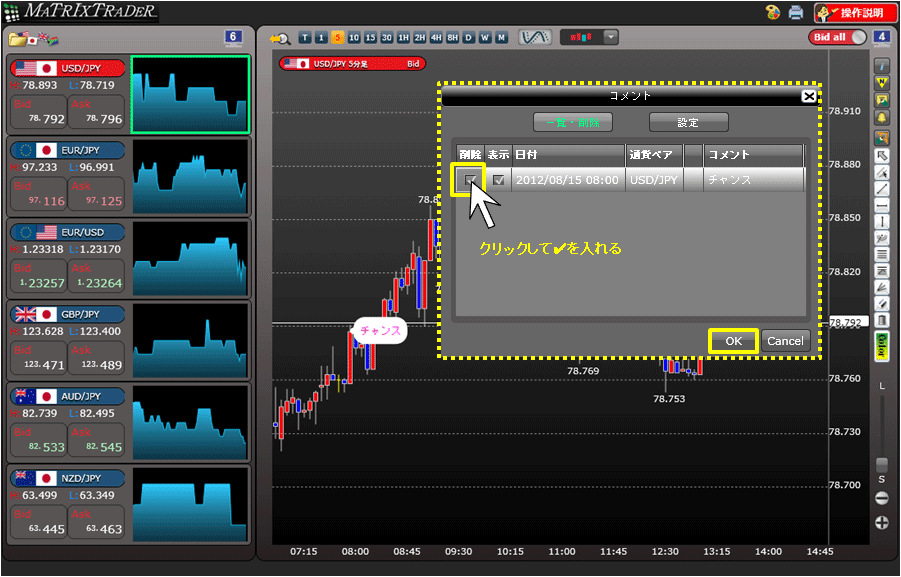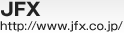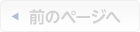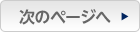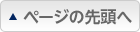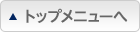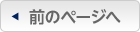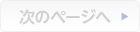コメントの設定、編集、削除の方法
テキストやマークでコメントを表示したり、表示したコメントを編集、削除することができます。
コメントは各通貨ペアごとに、20件まで設定できます。
テキストでのコメントの表示方法
1.画面右側 をクリックします。
をクリックします。
コメントは各通貨ペアごとに、20件まで設定できます。
テキストでのコメントの表示方法
1.画面右側
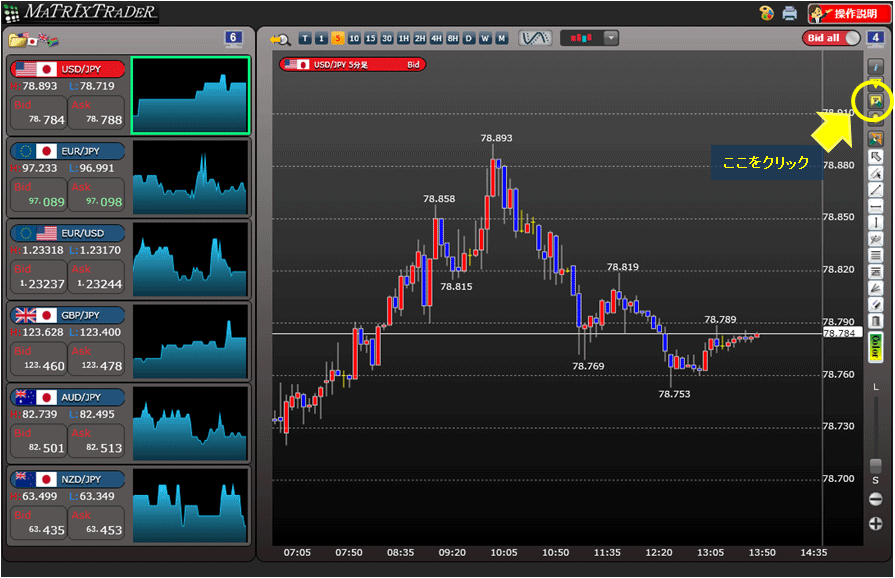
2.【コメント】画面が表示されます。【設定】ボタンを押します。
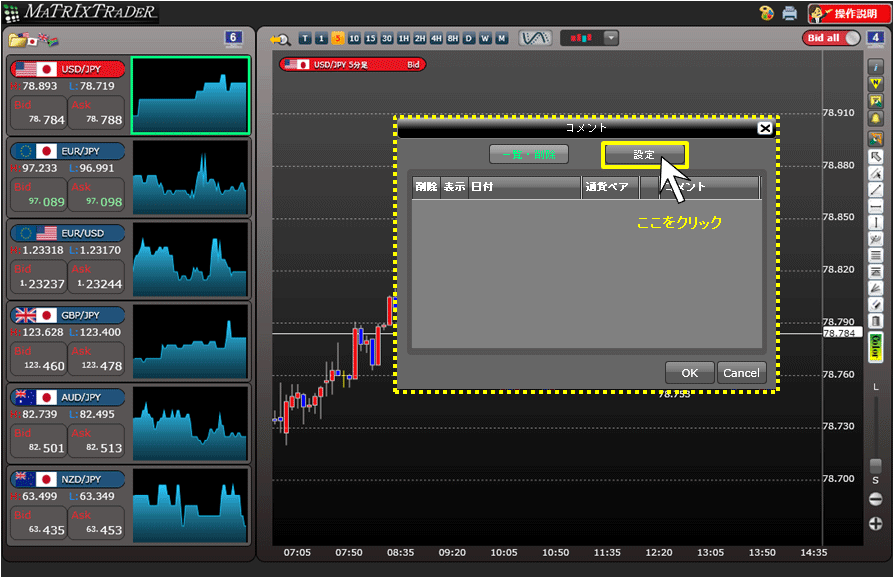
3.【コメント作成】画面に切り替わります。
コメントを表示したい位置をチャート上でクリックすると、【表示位置】に選択した位置の日時が表示されます。
表示したい位置と【コメント作成】画面が重なっている場合は、【コメント作成】画面を移動することができます。
コメントを表示したい位置をチャート上でクリックすると、【表示位置】に選択した位置の日時が表示されます。
表示したい位置と【コメント作成】画面が重なっている場合は、【コメント作成】画面を移動することができます。
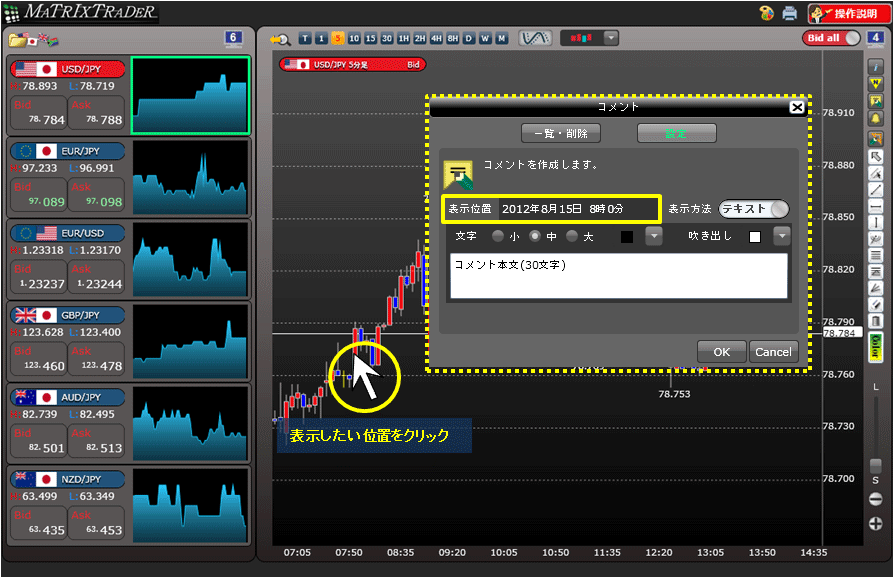
4.コメントの文字サイズ、文字の色、吹き出しの色を選択できます。
文字の色、吹き出しの色はそれぞれの をクリックすることで選択できるようになります。
をクリックすることで選択できるようになります。
ここでは文字サイズを【大】、文字の色を【ピンク】、吹き出しの色を【白】に設定します。
文字の色、吹き出しの色はそれぞれの
ここでは文字サイズを【大】、文字の色を【ピンク】、吹き出しの色を【白】に設定します。
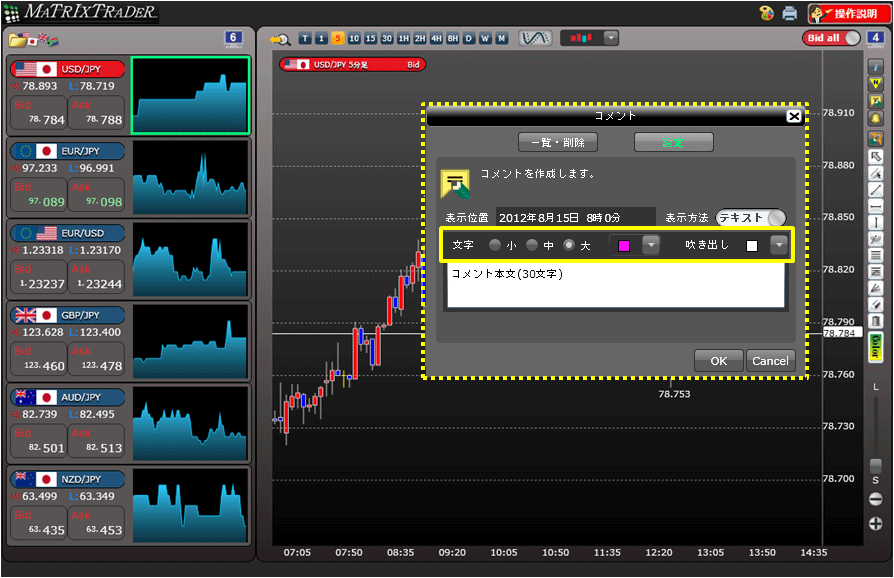
5.コメント入力部分(黄色枠内)にカーソルを合わせクリックし、コメントを入力します。
(ひらがな、カタカナ、漢字、アルファベット、数字、記号が入力できます。)
入力後、【OK】ボタンをクリックします。
(ひらがな、カタカナ、漢字、アルファベット、数字、記号が入力できます。)
入力後、【OK】ボタンをクリックします。
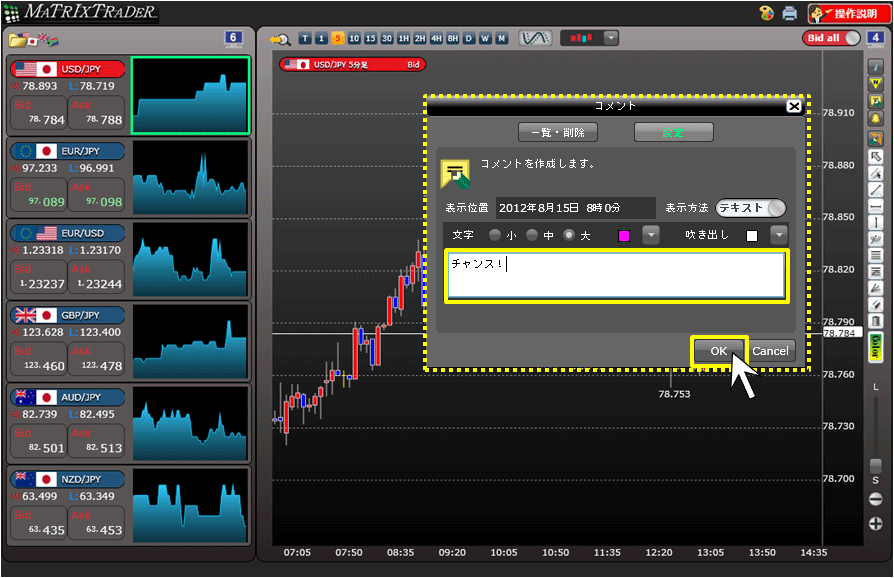
6.チャートにコメントが表示されました。
入力したコメントをクリックしたまま、上下にカーソルを動かせばコメントの位置を移動することができます。
入力したコメントをクリックしたまま、上下にカーソルを動かせばコメントの位置を移動することができます。

マークのコメントの表示方法
1.画面右側 をクリックします。
をクリックします。
1.画面右側
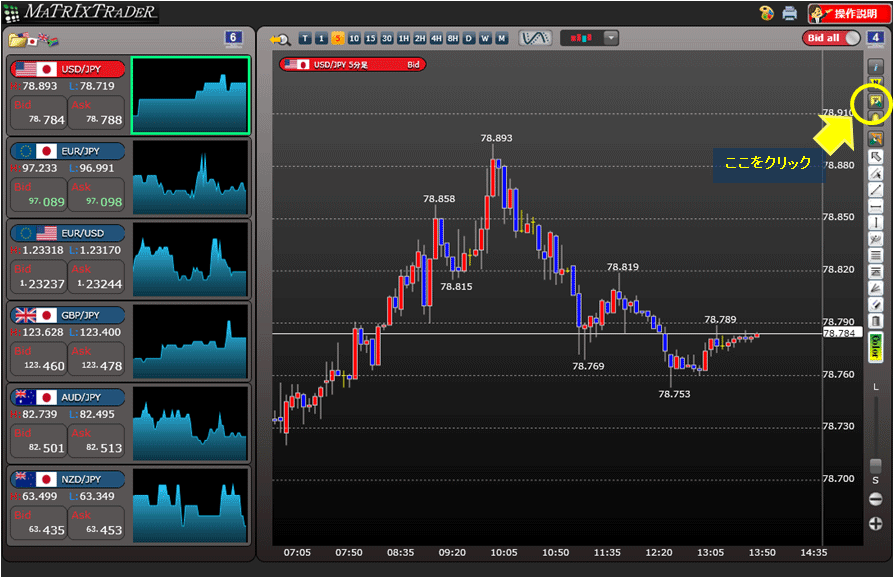
2.【コメント】画面が表示されます。【設定】ボタンを押します。
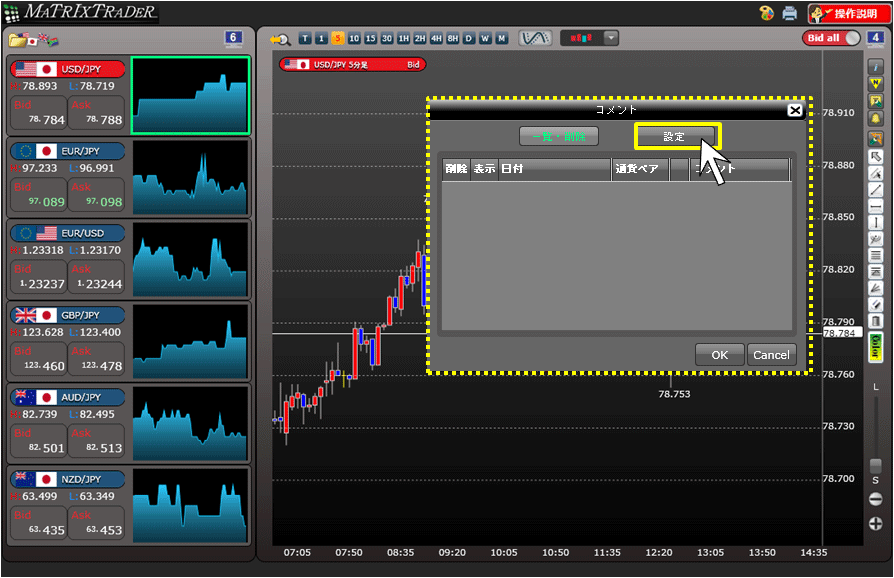
3.【コメント作成】画面に切り替わります。
表示方法 をクリックします。
をクリックします。
表示方法
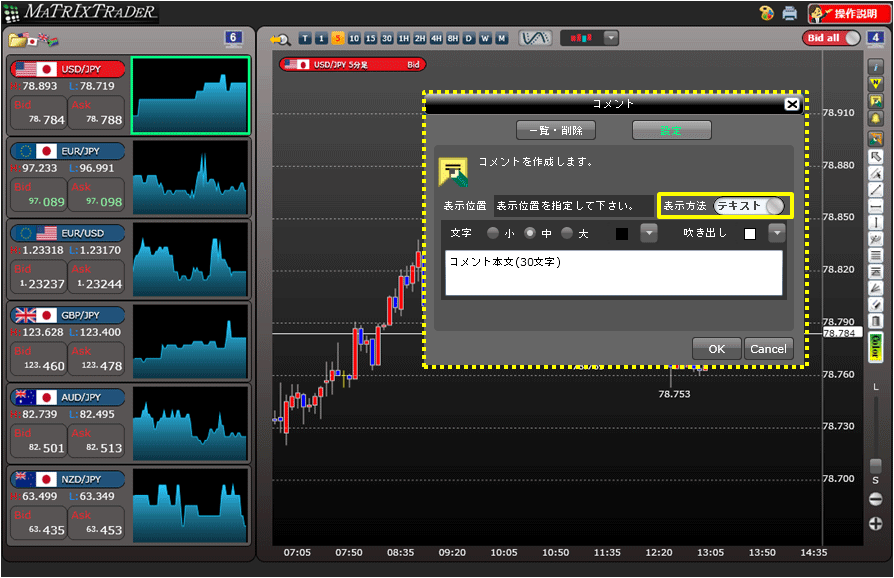
4.表示方法が に変わります。
に変わります。
マークを表示したい位置をチャート上でクリックすると、【表示位置】に選択した位置の日時が表示されます。
表示したい位置と【コメント作成】画面が重なっている場合は、【コメント作成】画面を移動することができます。
マークを表示したい位置をチャート上でクリックすると、【表示位置】に選択した位置の日時が表示されます。
表示したい位置と【コメント作成】画面が重なっている場合は、【コメント作成】画面を移動することができます。
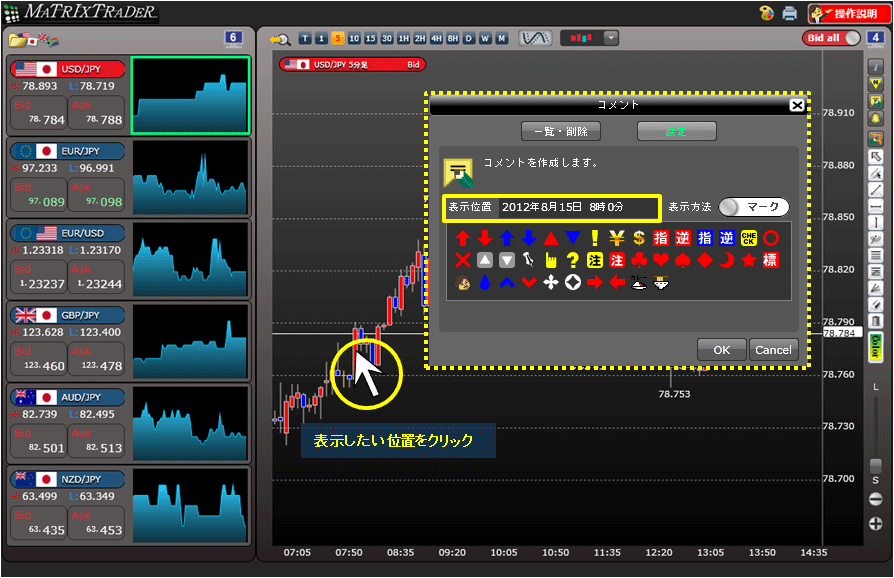
5.表示したいマークをクリックします。ここでは を選択します。
を選択します。
マークを選択したら【OK】ボタンをクリックします。
マークを選択したら【OK】ボタンをクリックします。
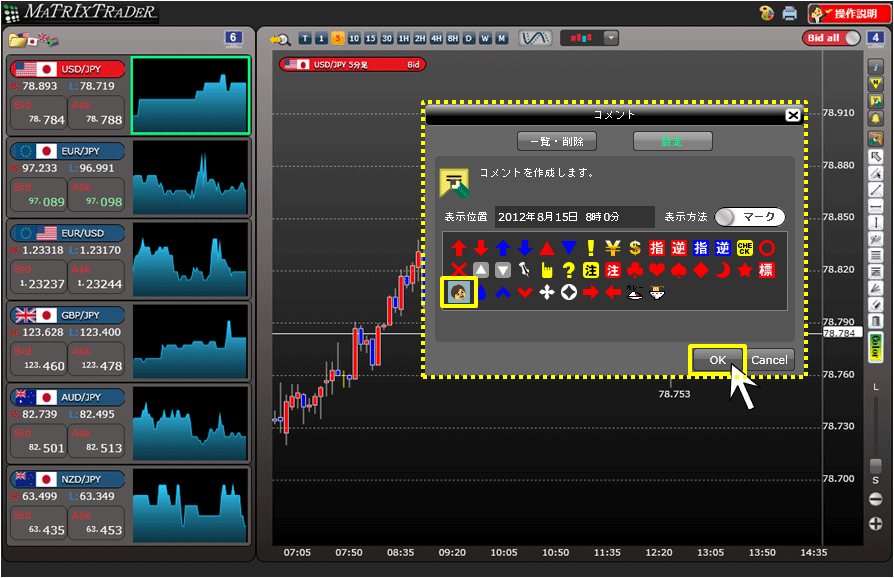
6.チャートにマークが表示されました。
入力したマークをクリックしたまま、上下にカーソルを動かせばマークの位置を移動することができます。
入力したマークをクリックしたまま、上下にカーソルを動かせばマークの位置を移動することができます。

コメントの編集方法
1.編集したいコメントの上でクリックすると、【コメント】画面が表示されます。
1.編集したいコメントの上でクリックすると、【コメント】画面が表示されます。
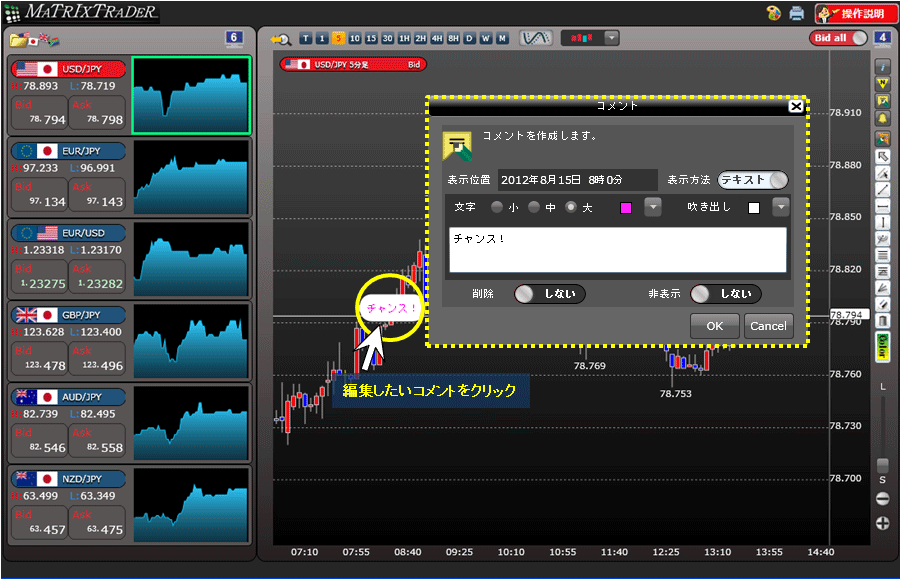
2.コメント入力部分(黄色枠内)にカーソルを合わせクリックし、コメントを入力し直します。
文字サイズ、文字の色、吹き出しの色も変更できます。入力後、【OK】ボタンをクリックします。
(表示方法 をクリックすると、マークに切り替えることができます。)
をクリックすると、マークに切り替えることができます。)
(削除 をクリックして
をクリックして に変更後、【OK】ボタンをクリックするとコメントが削除されます。)
に変更後、【OK】ボタンをクリックするとコメントが削除されます。)
(非表示 をクリックして
をクリックして に変更後、【OK】ボタンをクリックすると、コメントは非表示になります。)
に変更後、【OK】ボタンをクリックすると、コメントは非表示になります。)
文字サイズ、文字の色、吹き出しの色も変更できます。入力後、【OK】ボタンをクリックします。
(表示方法
(削除
(非表示
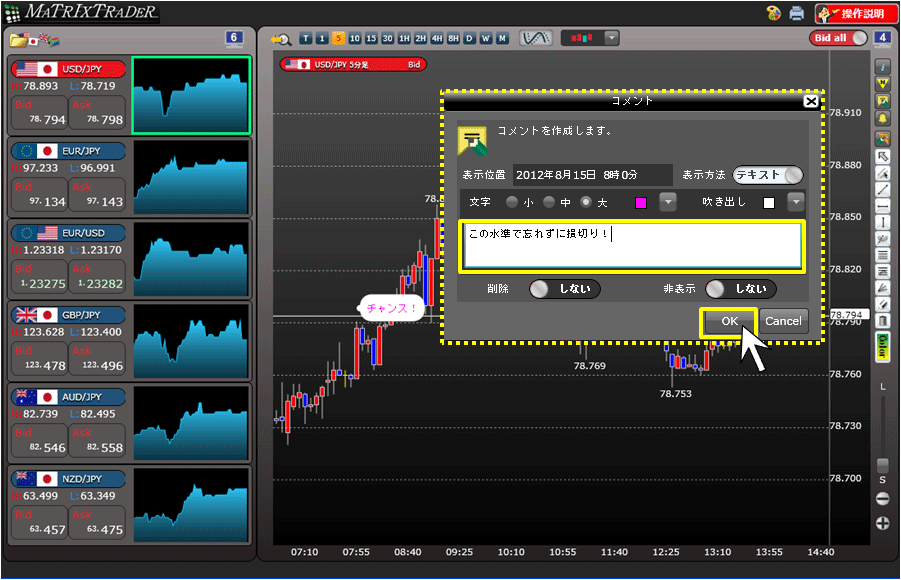
3.コメントの編集が完了しました。
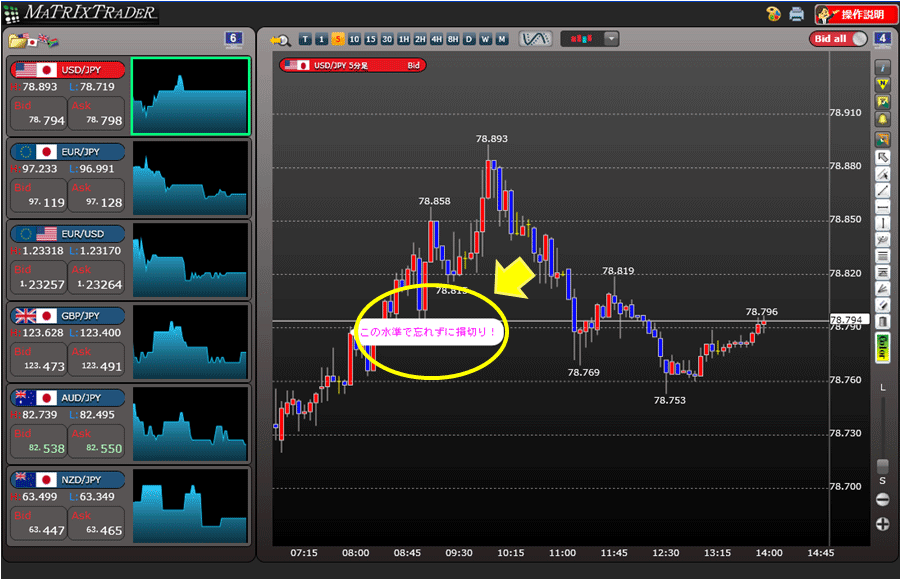
コメントを非表示にしたり、削除する方法
1.画面右側 をクリックします。
をクリックします。
1.画面右側
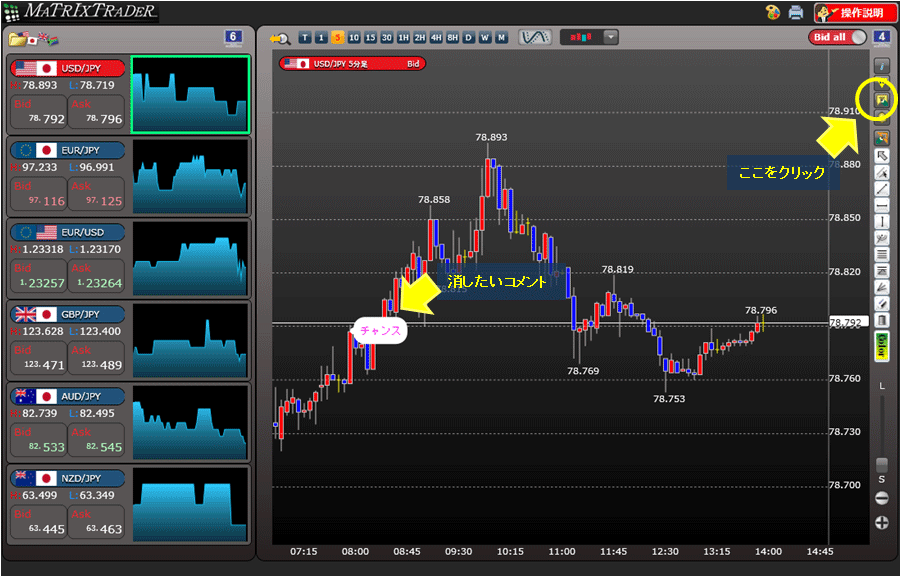
2.【コメント】画面が表示されます。
【表示】のチェックボックスをクリックして✔を外し、【OK】ボタンをクリックするとコメントが非表示になります。
非表示にしたコメントは、再び✔を入れることでチャート上に表示させることができます。
【表示】のチェックボックスをクリックして✔を外し、【OK】ボタンをクリックするとコメントが非表示になります。
非表示にしたコメントは、再び✔を入れることでチャート上に表示させることができます。
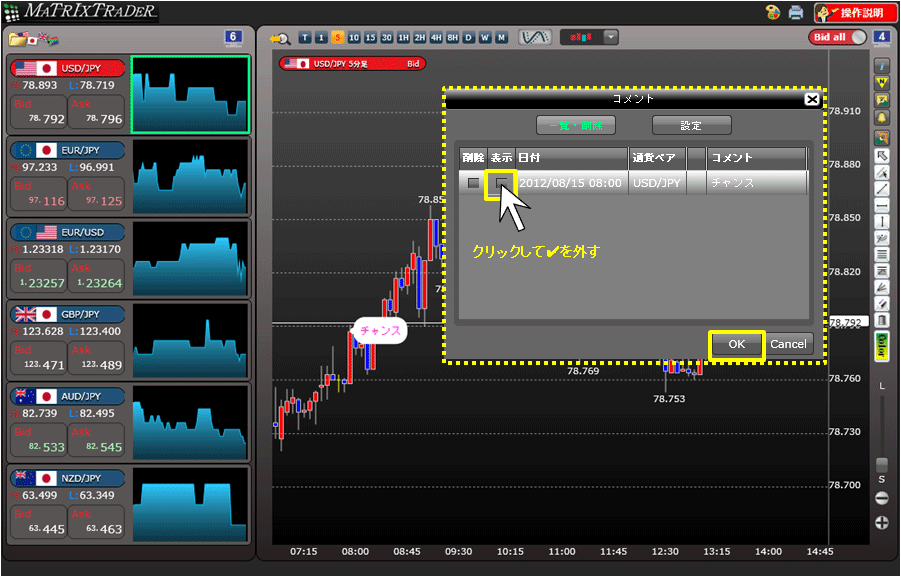
3.【削除】のチェックボックスをクリックして✔を入れ、【OK】ボタンをクリックすると、コメントが削除されます。